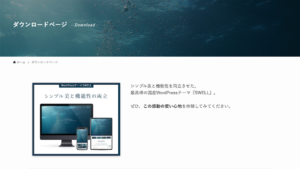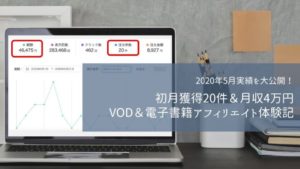SSL化とは、暗号化された安全な通信方式をWEBサイトに導入すること、をいいます。
具体的には、サイトURLをhttp→httpsにすることで、通信を暗号化しセキュリティを高めることができます。
httpの場合はURL検索窓に警告アラートがつき「保護されていない通信」と表示されます

一方、SSL化(https化)が完了しているサイトではURL検索窓に鍵マークがつきます
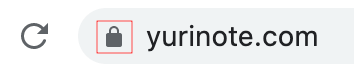
現在のウェブサイト運営ではSSL化(https化)は必須設定と言われています。
ご自分のサイトのURLを確認して、http のままになっている場合は、早急にhttpsに変更しましょう。
この記事で具体的な手順を説明していきます。
SSL化|サイトURLをhttpからhttpsにする手順【Xサーバー編】
今回はエックスサーバーを利用している方の手順を説明していきます。
Xサーバーのサーバーパネルにログインしてメニュー「SSL設定」へ入ります。
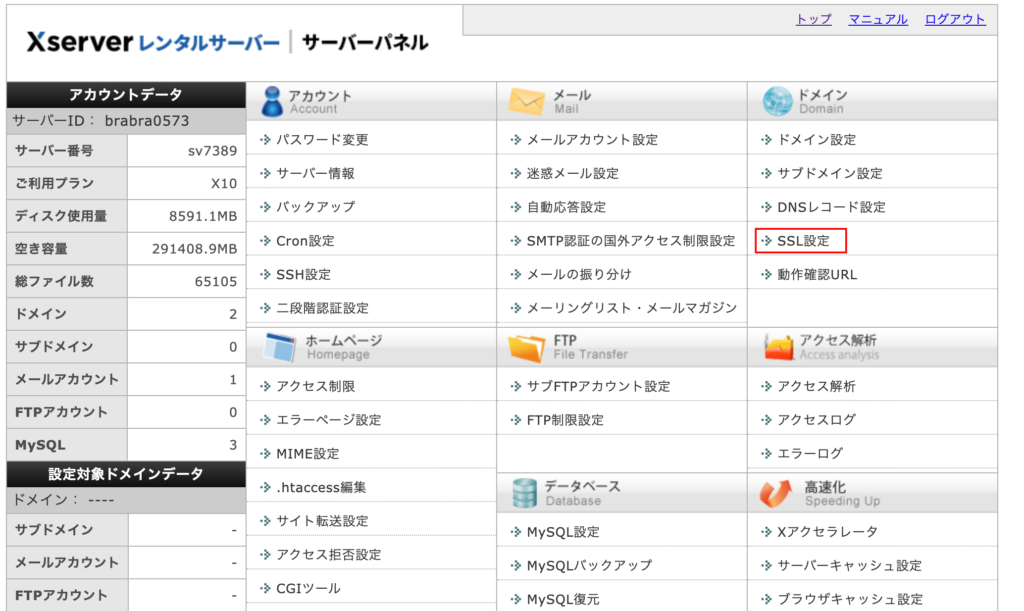
SSL化したいドメインを選択して次へ。
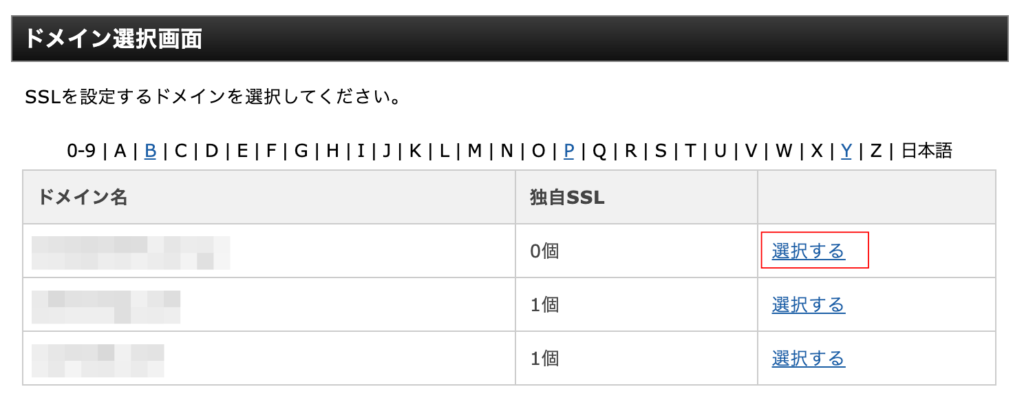
「独自SSL設定追加」タブを選択し対象ドメインを確認して「確認画面へ進む」をクリック。
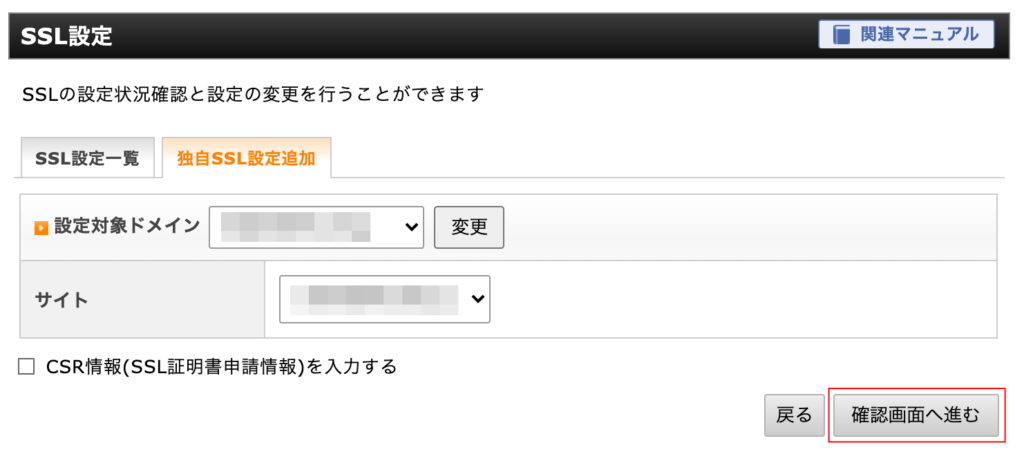
※「CSR情報(SSL証明書申請情報)を入力する」のチェックは不要です。
「CSR情報(SSL証明書申請情報)を入力する」のチェックすることで、CSR情報を自分で決めて編集することも出来ます。
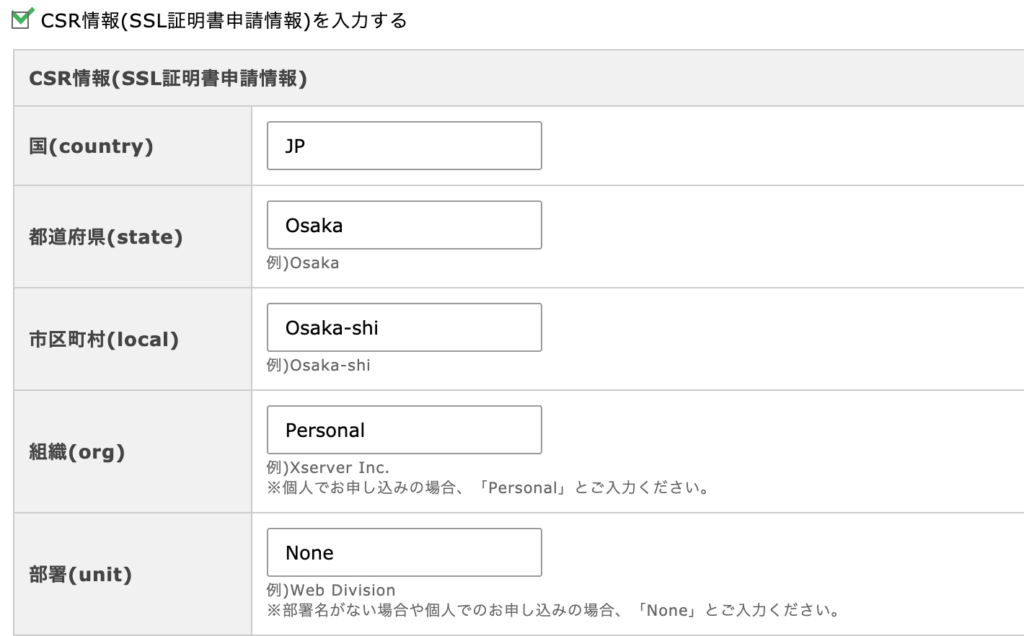
ただ通常、個人ブログの場合は、サーバー会社がデフォルトで入力してくれているので、ここを自分で編集する必要はありません。
対象ドメインを確認して「追加する」をクリック。
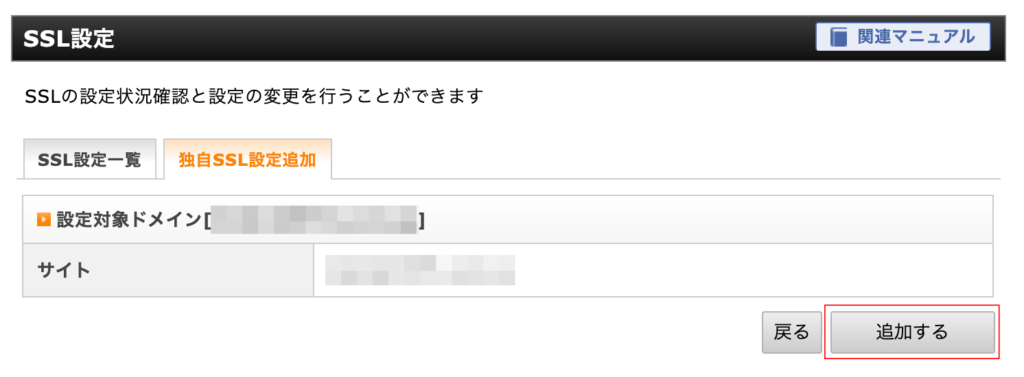
これでサーバーパネルでのSSL追加設定は完了です。
※不安な方は、Xサーバーの公式ページにも同様のガイダンスがあるのでこちらを参照して下さい。
WordPressのメニューから「設定」>「一般」へ入り
・WordPressアドレス(URL)
・サイトアドレス(URL)
この2つのURLをhttp→httpsへ書き換えましょう。
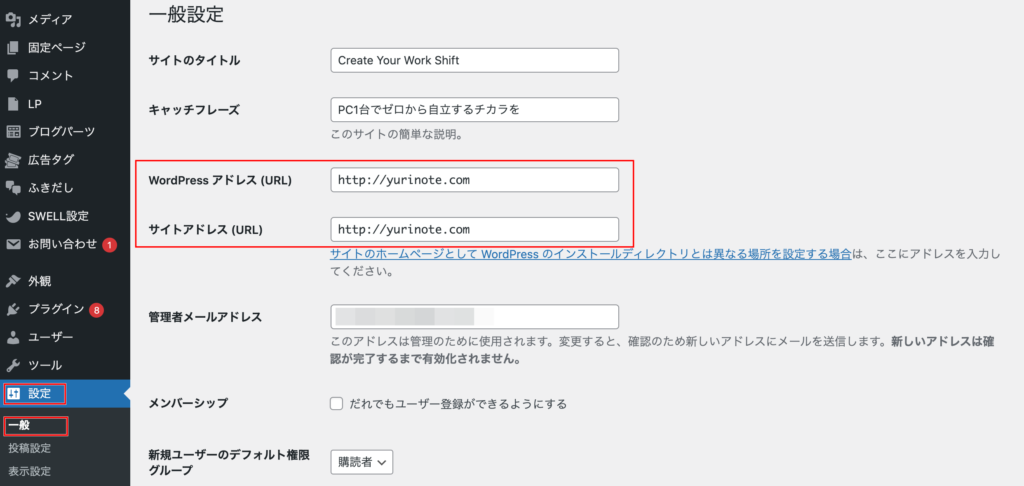
http→httpsに書き換えるとこうなります。
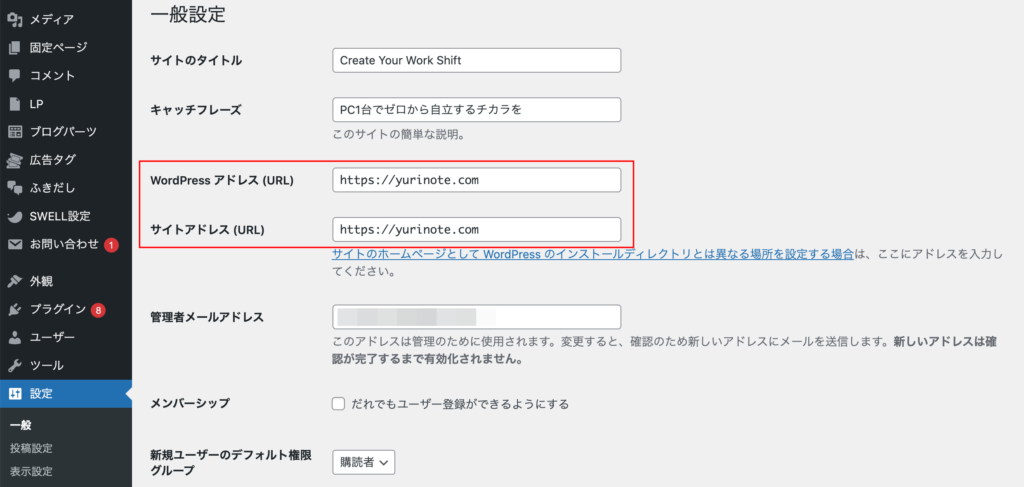
最後に必ず「変更を保存」をクリックしておきましょう。
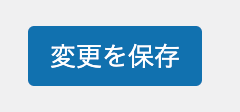
これでWordPress側の処理は完了です。
Xサーバーのサーバーパネルにログインしてメニュー「.htaccess編集」へ入ります。
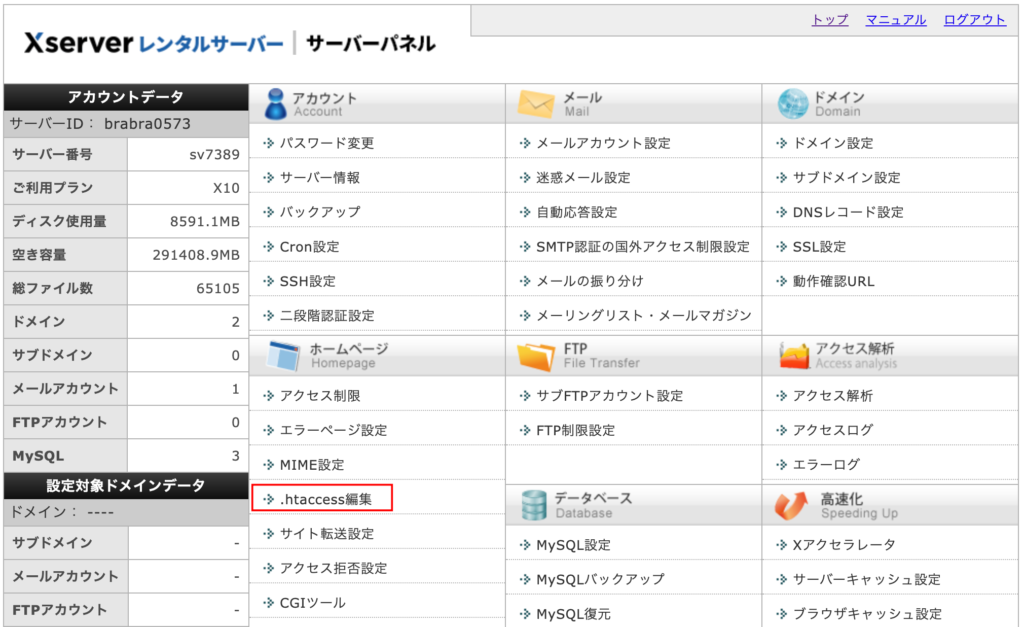
SSL化したいドメインを選択して次へ。
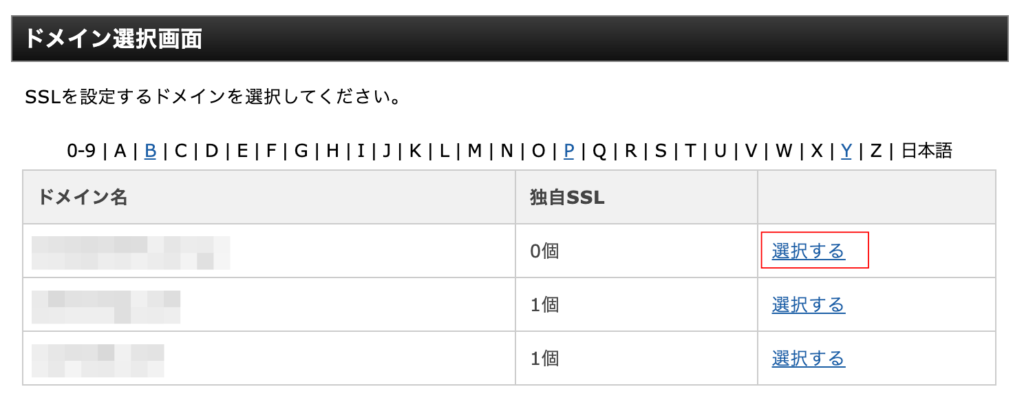
「.htaccess編集」タブを選択し、一番上にリダイレクトコードを直接入力していきます。
まずはカーソルを合わせてEnterキーで改行。スペースを作ります。
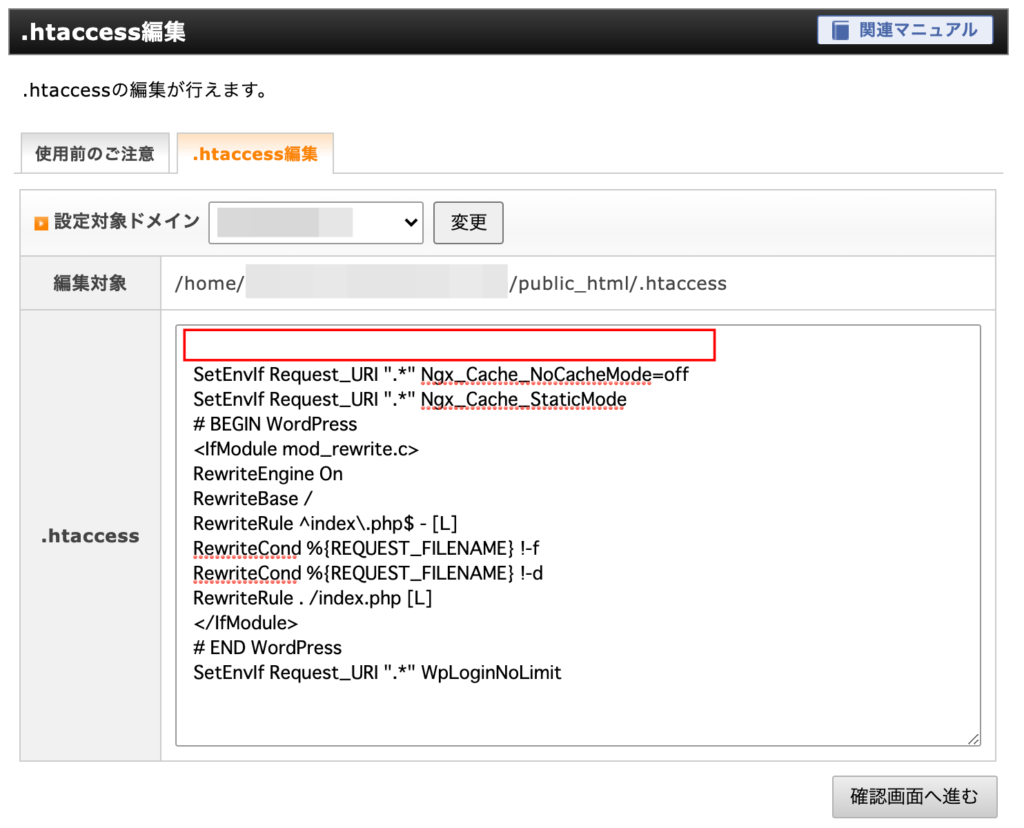
改行した箇所に、こちらのリダイレクトコードをコピペして貼り付けてください。
RewriteEngine On
RewriteCond %{HTTPS} !on
RewriteRule ^(.*)$ https://%{HTTP_HOST}%{REQUEST_URI} [R=301,L]
※上記のリダイレクトコードはXサーバーの公式ページで案内されているものと同じです。不安な方はこちらで公式ガイダンスを参照して下さい。
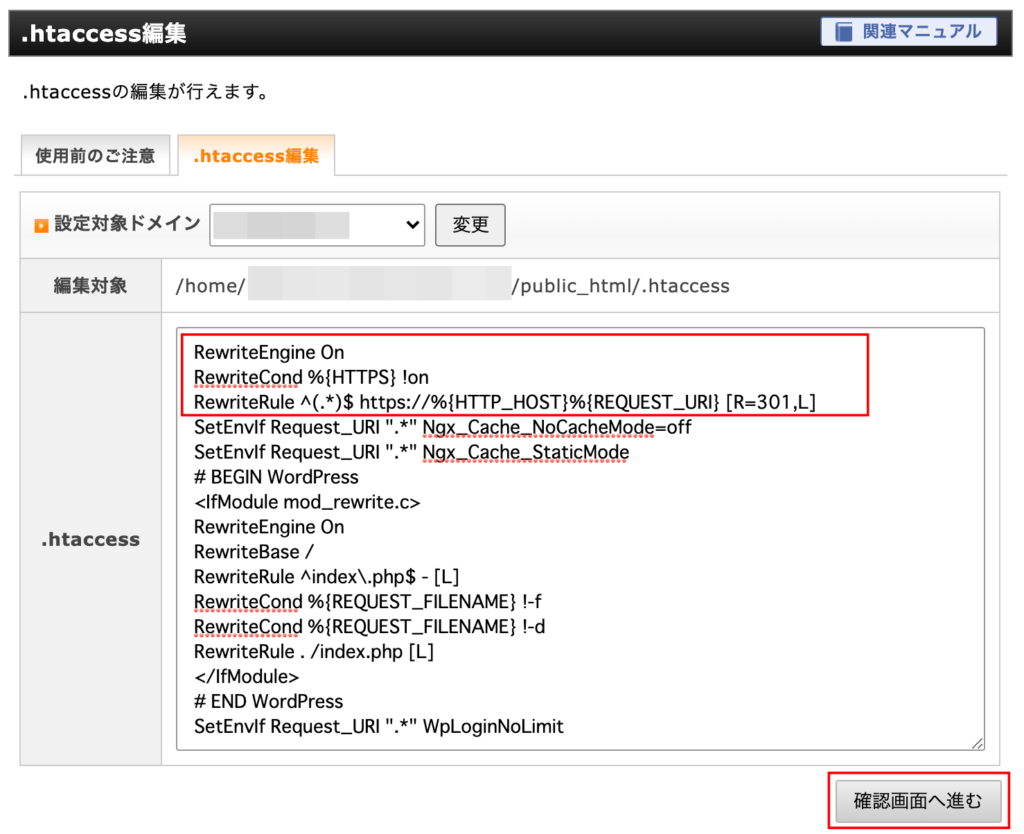
コピペが終わったら「確認画面へ進む」をクリック。
次の画面で「実行する」を押します。
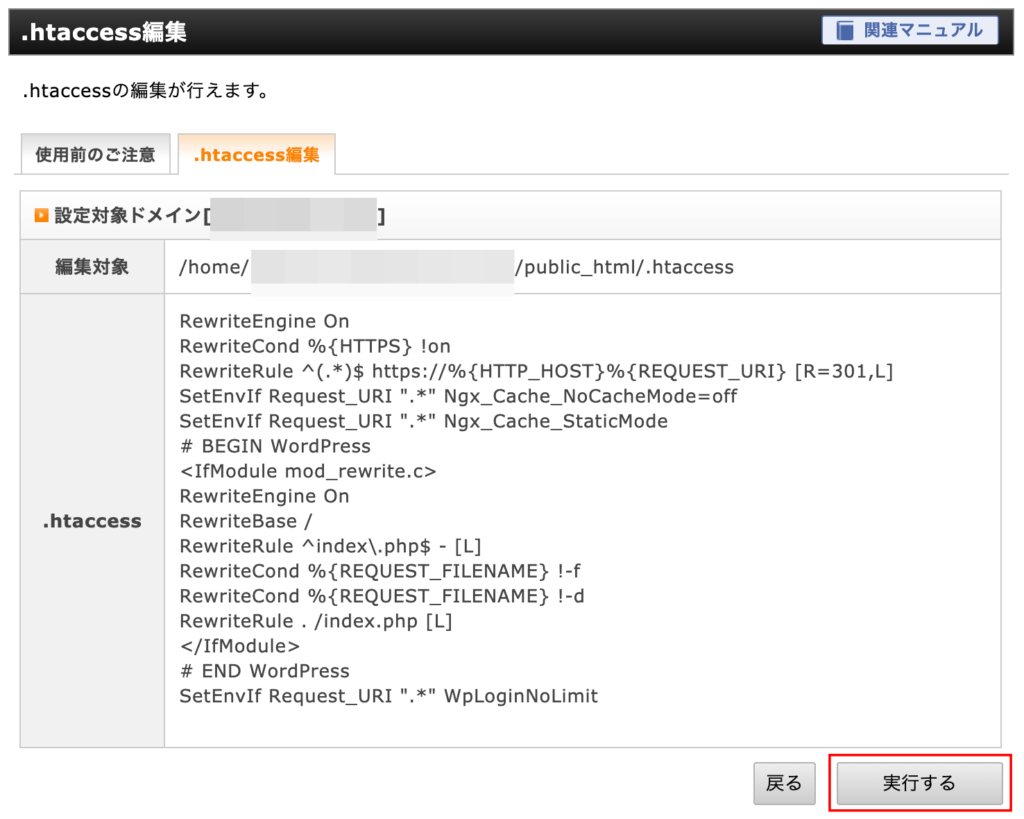
これでリダイレクトコードの追加は完了です。
このリダイレクトコードを追加することで、httpでアクセスしてきたユーザーを自動的にhttpsのサイトへ誘導することができます。